No le importará que se instalen algunas aplicaciones en su teléfono, especialmente si son tan útiles como las necesita. Las aplicaciones de juegos son casi esenciales si eres un ávido jugador de juegos móviles o simplemente las necesitas para tu tiempo libre. Pero a medida que pasa el tiempo, debes eliminar juegos en tu iPhone para liberar más espacio o simplemente perder interés en ellos. Esta es una tarea importante ya que los datos de la aplicación afectan el rendimiento del dispositivo. Descubra cómo administrar sus aplicaciones con esta publicación.
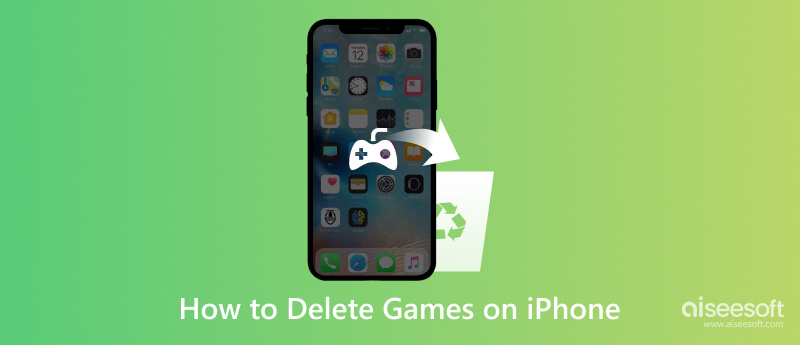
Hay muchas formas de administrar sus aplicaciones para evitar problemas en su dispositivo. En cuanto a esta parte, presentará tres métodos para eliminar eficazmente aplicaciones de juegos no lo necesitas en tu iPhone.
Cuando un juego ya no te gusta, tiendes a desinstalarlo para liberar el espacio que consume. Esta es la forma más sencilla de eliminarlo de la lista de aplicaciones en iPhone:
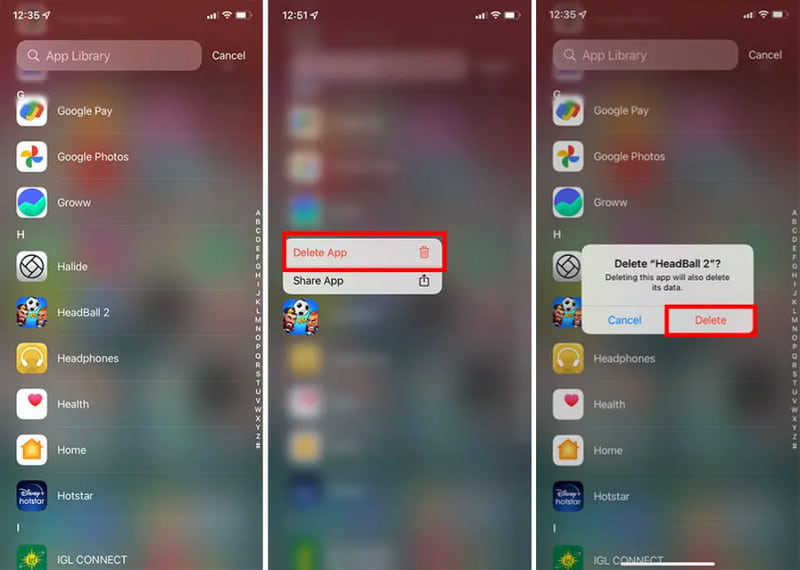
¿Quieres desinstalar juegos fácilmente en tu iPhone, pero no quieres hacerlo manualmente? Puedes esperar iPhone Cleaner Aiseesoft ¡Para hacerlo por ti! Con solo unos pocos clics, el software escaneará su iPhone y revelará las aplicaciones que no conoce, así como fotos, videos, música, etc. Su interfaz de usuario fácil de usar le permite administrar rápidamente la larga lista de aplicaciones mientras realiza un seguimiento de el espacio que liberas. Además, esta solución es capaz de borrar datos privados sin modo de recuperación para proteger la información, lo que la hace irresistible para un proceso de eliminación sencillo.

Descargas
Aiseesoft iPhone Cleaner - Eliminar juegos del iPhone
100% Seguro. Sin anuncios.
100% Seguro. Sin anuncios.
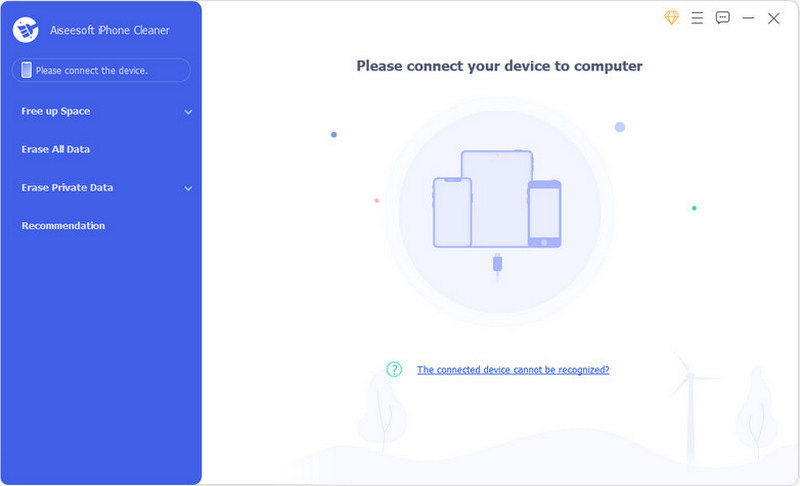
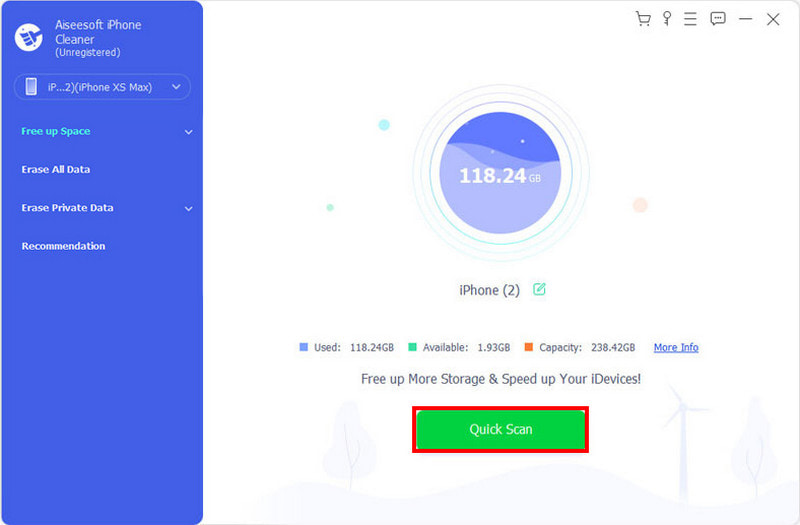
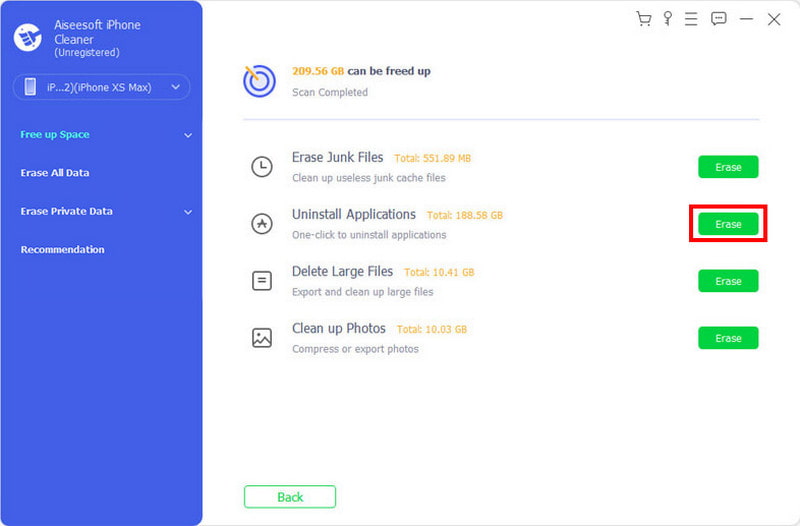
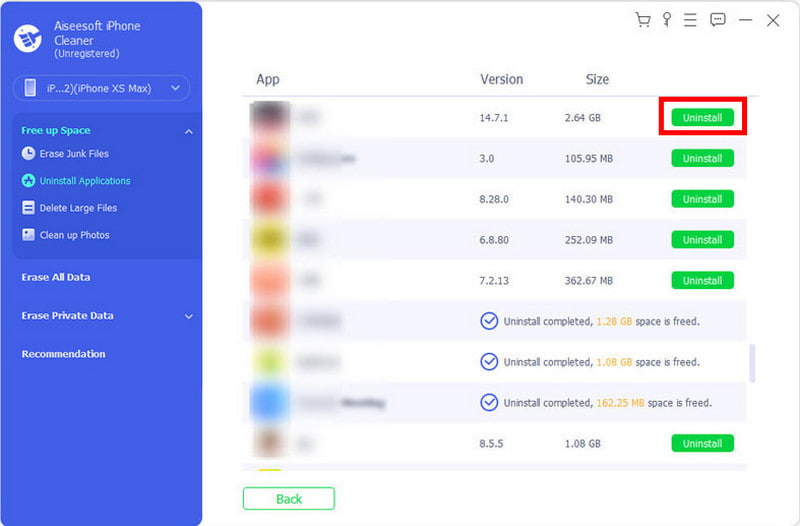
Para eliminar cualquier información sobre el juego, puedes ir a la configuración de tu dispositivo. La siguiente demostración le mostrará cómo eliminar juegos de la aplicación Configuración:
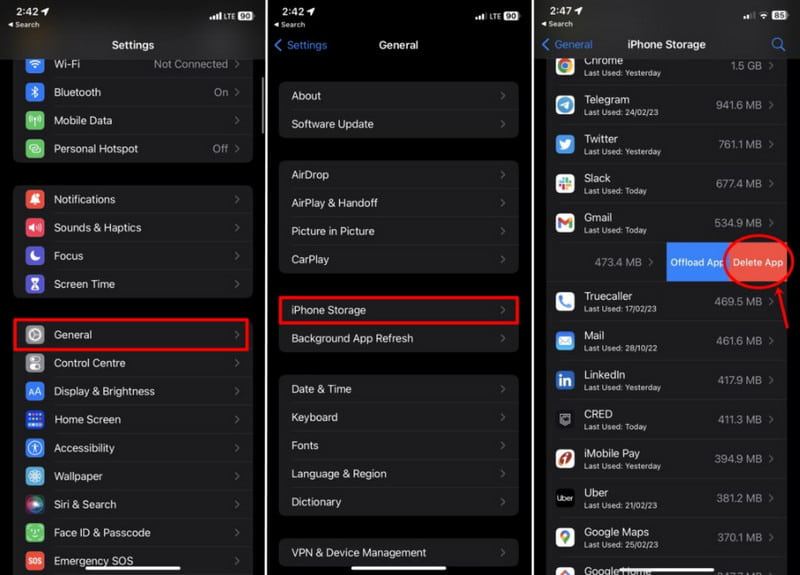
¿Estás en una situación en la que quieres mantener el progreso del juego mientras eliminas la aplicación? Lo bueno es que el iPhone se especializa en mantener tu progreso pero te permite desinstalar la aplicación. El Aplicación de descarga es una excelente opción para liberar espacio en el dispositivo móvil, pero puedes volver al juego más tarde con el mismo progreso. En este caso, consulta los pasos a continuación para eliminar los datos del juego de tu iPhone:
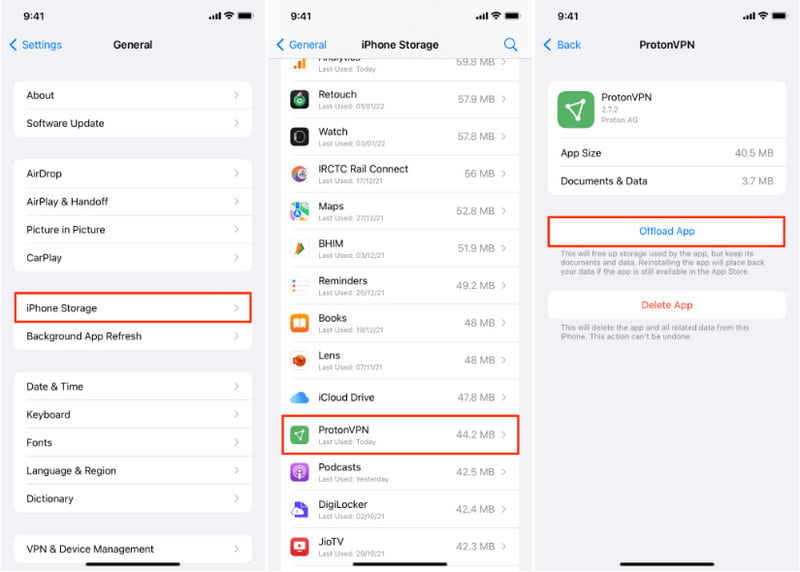
¿Por qué no puedo eliminar juegos en mi iPhone?
Screen Time podría ser la razón por la que no puedes eliminar una aplicación de tu teléfono. Cámbielo visitando la aplicación de configuración y navegando por el menú Tiempo de pantalla. Elija la opción Restricciones de contenido y privacidad, luego ingrese su contraseña. Seleccione Compras en iTunes y Apps Store y luego permita que la función Eliminar aplicaciones elimine cualquier aplicación.
¿Cómo elimino una carpeta de juegos en mi iPhone?
Si tienes una carpeta con todos los juegos, puedes eliminarla manteniéndola presionada. Luego, toque el botón Eliminar carpeta. Alternativamente, vacíe la carpeta y se eliminará automáticamente.
¿Cómo elimino los juegos comprados en mi iPhone?
Inicie App Store y toque el botón Actualizaciones en la parte inferior de la pantalla. Presione el botón Comprado para ver el menú Mis compras. Deslice una aplicación de derecha a izquierda para eliminarla.
¿Las aplicaciones de juegos dañan mi iPhone?
No habrá ningún problema si descargas las aplicaciones directamente desde la App Store. Si experimentas problemas de rendimiento mientras juegas, debes eliminar la aplicación del juego de tu iPhone porque no cumple con los requisitos mínimos del juego.
¿Eliminar una aplicación de un iPhone afecta el progreso desde otro dispositivo?
No. Cuando eliminas una aplicación, solo eliminas datos localmente de ese dispositivo. Si la misma aplicación está asociada con otro iPhone o iPad, no eliminará sus datos de aplicación.
Conclusión
Al final, debes administrar tu dispositivo para mantener su estabilidad y rendimiento. Esta publicación mostró las mejores maneras de eliminar juegos de iPhones a través de las formas predeterminadas. En última instancia, utilice Aiseesoft iPhone Cleaner para escanear y desinstalar rápidamente las aplicaciones que no utiliza. Vea más de sus prometedoras funciones descargándola gratis.

iPhone Cleaner puede limpiar datos inútiles en su dispositivo de forma selectiva. También puede usarlo para borrar sus datos privados y mantener su iPhone/iPad/iPod Touch rápido y seguro.
100% Seguro. Sin anuncios.
100% Seguro. Sin anuncios.